工具/...
现在重装系统的方法越来越多,U盘也可以用来重装系统,但是我们得先制作u盘启动盘,不知道怎么制作U盘的小伙伴赶紧过来看看吧!下面是制作u盘启动盘教程。
工具/原料:
系统版本:windows 7
品牌型号: 联想小新Air 13 Pro
软件版本:咔咔装机 v3.1.329.319 8g的U盘
方法/步骤:
1、下载并运行咔咔装机,选择U盘重装系统。
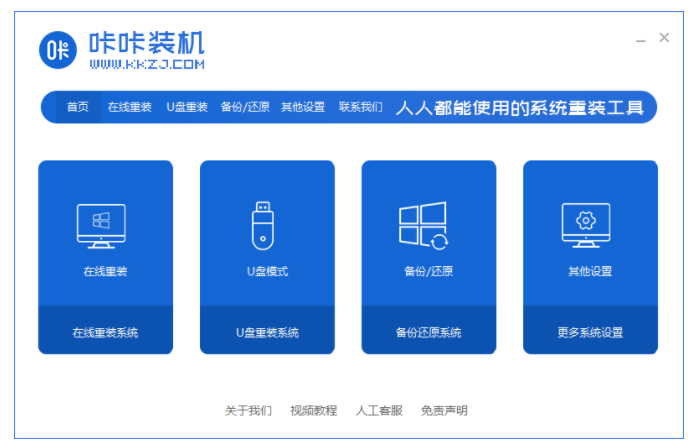
2、将U盘插入电脑,选择U盘设备,点击开制作。

3、选择要下载的系统,点击开始制作。

4、确保U盘已备份过资料,点击确定。
u盘安装win7教程
u盘安装win7教程小编已经分享在下面,希望能够帮助到更多网友完成U盘安装win7系统。
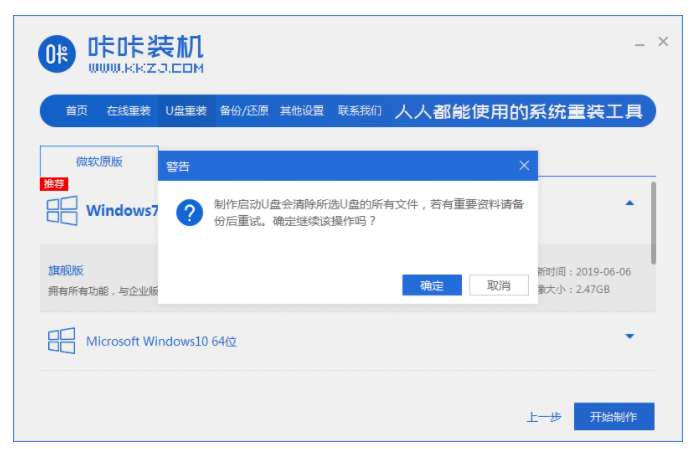
5、等待系统下载系统弄镜像等资料。

6、等待u盘启动盘制作完成即可。

总结:
1、下载并运行咔咔装机,选择U盘重装系统。
2、将U盘插入电脑,选择U盘设备,点击开制作。
3、选择要下载的系统,点击开始制作。
4、确保U盘已备份过资料,点击确定。
5、等待系统下载系统弄镜像等资料。
6、等待u盘启动盘制作完成即可。
以上就是电脑技术教程《制作u盘启动盘教程》的全部内容,由下载火资源网整理发布,关注我们每日分享Win12、win11、win10、win7、Win XP等系统使用技巧!u盘启动软件哪个好用
有不少小伙伴想要解决自己的电脑系统蓝屏的故障问题,但是不知道自己要怎么制作u盘启动盘。我们可以借助网上的u盘启动软件实现,那么u盘启动软件哪个好用呢?下面小编就给大家分享下好用的u盘启动软件的使用方法。






